No importa si tiene un restaurante, un negocio de consultoría o un taller de coches; cuando tu negocio ofrece un servicio, no hay nada más satisfactorio que ver un calendario lleno.
Por eso, las empresas de servicios de éxito hacen todo lo posible para que reservar una cita sea accesible y fácil. A menudo lo hacen rediseñando su sitio web para eliminar fricciones. Imprimiendo tarjetas de visita. Promocionando un descuento. Y esas cosas funcionan.
Lo primero que debes hacer es estar disponible en el canal de comunicación que más utilizan tus clientes: WhatsApp.
¿Por qué? Porque "estar donde están tus clientes" es una de las reglas de marketing más antiguas pero aún más relevantes. Y con más de 2.000 millones de usuarios activos en todo el mundo, es seguro decir que la mayoría de tus clientes están en WhatsApp.
En este artículo, hablaremos de cómo puedes configurar la reserva de citas de WhatsApp Business para tu negocio.
Impresionante. ¿Por dónde empiezo?
En primer lugar, tendrá que decidir entre utilizar la aplicación normal de WhatsApp Business o la API de WhatsApp Business.
La aplicación WhatsApp Business está pensada para pequeñas empresas y puede ser utilizada por un máximo de cuatro usuarios. Sus opciones de automatización son limitadas, pero cumple su función si tu negocio es modesto.
La API de WhatsApp Business se creó para las grandes empresas. Permite a las empresas automatizar completamente el proceso de reserva en WhatsApp con las integraciones adecuadas y un bot sin código fácil de instalar. Puede utilizar la API en tantos dispositivos y con tantos usuarios como desee.
Nota: La API no viene con su propia interfaz, por lo que tendrás que instalarla a través de un proveedor oficial de soluciones de WhatsApp Business como Trengo.
Reserva de citas por WhatsApp Business: trucos y consejos
Conseguir un número de WhatsApp Business es sólo el principio. El siguiente paso es conseguir que tus clientes empiecen a enviar mensajes de texto.
Añade un código QR de WhatsApp a tus materiales de marketing
Cuando mire tarjetas de visita, carteles, folletos y otros materiales de marketing impresos, verá con frecuencia códigos QR en ellos. Son una forma fácil de que el cliente navegue hasta el sitio web de la empresa. Cómodos y rápidos.
Pero en lugar de enviar a los clientes a una página web, mi consejo es que los envíes a WhatsApp. Esto iniciará inmediatamente una conversación entre usted y sus clientes, de modo que podrá despejar cualquier duda que tengan antes de que estén dispuestos a reservar una cita. Piensa en el precio, la disponibilidad o la duración del servicio.
Crear un código QR de WhatsApp se hace en menos de dos minutos.
En primer lugar, tendrás que crear un enlace para chatear. Para ello, añade tu número de WhatsApp Business al siguiente enlace: https://wa.me/[WhatsAppNúmero]
A continuación, convierte este enlace en un código QR sitios web desde el Generador de códigos QR o Código QR Monkey.
Añadir un chat de WhatsApp a tu sitio web
Conseguir que la gente visite su sitio web no es fácil, y mucho menos conseguir que conviertan. Para mejorar las tasas de conversión, los vendedores pueden añadir un chat de WhatsApp a su sitio web. De este modo, los visitantes pueden hacer preguntas que les impidan reservar una cita.
"¿Por qué iba a añadir un chat de WhatsApp a mi sitio? Ya tengo un chat en directo".
Me parece justo. Sin embargo, un chat de WhatsApp tiene una gran ventaja sobre el viejo chat en directo. Una vez que un cliente inicia una conversación y abandona su sitio web, la conversación puede continuar en WhatsApp. Pero si la conversación tiene lugar en el chat en directo, acabas de perder un cliente potencial.
Con Trengo, añadir WhatsApp a tu sitio web es muy fácil.
Una vez que haya iniciado su prueba gratuita en Trengopuedes añadir un widget de WhatsApp a tu sitio web de dos formas diferentes:
- Pega el script del widget en el código fuente HTML de tu sitio web.
- Utiliza Google Tag Manager.
Para una explicación técnica de ambos métodos, consulte este artículo.
Conversaciones en tiempo real
El poder de cualquier aplicación de mensajería reside en el hecho de que las conversaciones se mantienen en tiempo real. Cuando una persona se pone en contacto con sus amigos a través de WhatsApp, suele recibir una respuesta en un abrir y cerrar de ojos. Y esperan exactamente lo mismo de tu empresa.
Por eso no puedes limitarte a adoptar WhatsApp y tratarlo de la misma manera que tratas el correo electrónico. Ambos canales se basan en el texto, pero ahí acaban las similitudes. Puedes tardar un día en responder a un correo electrónico. Pero sólo tienes unos minutos para responder a un mensaje de WhatsApp. Y cuando diriges una empresa, no siempre tienes tiempo para ser tan rápido.
Ahí es donde entra en juego la automatización.
Con Trengo, puedes crear respuestas rápidas para responder a las preguntas más frecuentes con sólo pulsar un botón. Basta con crear un par de mensajes de plantilla preescritos como "¡Hola! Sí, todavía tenemos una mesa disponible esta noche. ¿A qué hora le gustaría comer?". Esto le ahorrará muchas repeticiones en el futuro.
Si quieres ir un paso más allá, también puedes automatizar completamente tus conversaciones de WhatsApp Business con un flowbot. El bot llevará al cliente a través de una selección de preguntas de opción múltiple para reservar una cita. Esto es lo que parece.
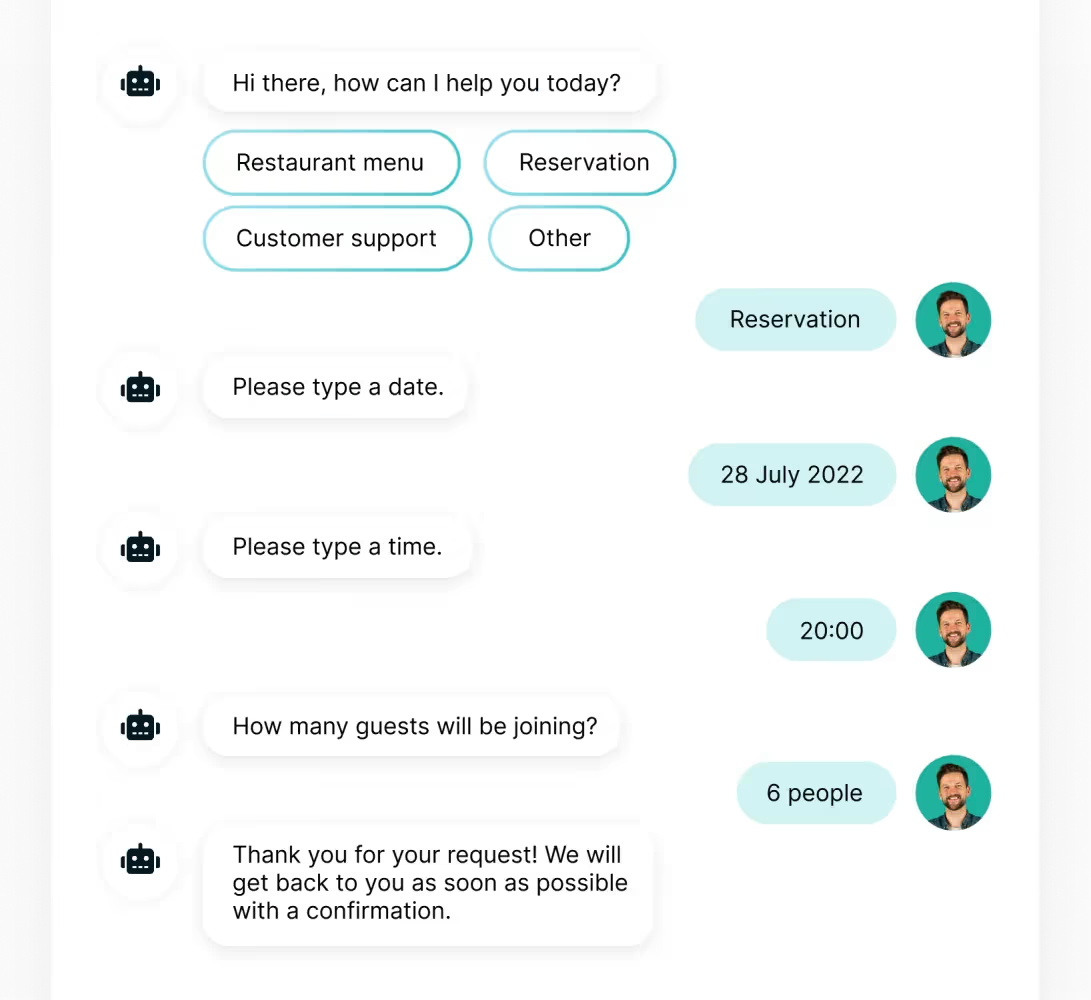
Crear un WhatsApp flowbot es más fácil de lo que parece. No necesitas ser desarrollador. Simplemente utiliza los bloques de arrastrar y soltar de Trengo.
Aprende a configurar un flowbot aquí.
Llegar a varios clientes con mensajes de difusión
Si no le gusta sentarse a esperar a que los clientes le envíen mensajes, tengo buenas noticias. Enviando un mensaje de difusión de WhatsApp, puede tomar la iniciativa. Un mensaje de difusión de WhatsApp es un mensaje que se envía desde un único usuario de WhatsApp (Business) a varios números de teléfono al mismo tiempo. Puede enviar estos mensajes salientes a un máximo de 800 clientes al día.
Dado que se trata de una función totalmente nueva, ninguno de sus competidores la ha agotado todavía. Esto significa que conseguirá un mayor compromiso que con cualquier otra campaña de marketing por correo electrónico, simplemente porque es nueva.
Nota: Antes de enviar un mensaje de difusión, deberá tener en cuenta los siguientes aspectos:
- Para poder enviar un mensaje de difusión a sus clientes, éstos deben darse de alta.
- Todos los mensajes de difusión tienen que ser oportunos (relacionados con algo temporal, como compras anteriores), esperados (es decir, sólo después de un opt-in) y relevantes para el cliente.
- Sólo puede enviar mensajes de difusión utilizando plantillas preaprobadas con variables.
WhatsApp pide estas plantillas preaprobadas para evitar el spam. Antes de enviar una plantilla para su aprobación, consulta primero su política de comercio.
Algunos ejemplos de contenido que podría enviar en un mensaje de difusión:
- Un boletín de WhatsApp con sus últimos servicios
- Un código de descuento que sólo dura 24 horas
- Una invitación a un evento especial para clientes fieles
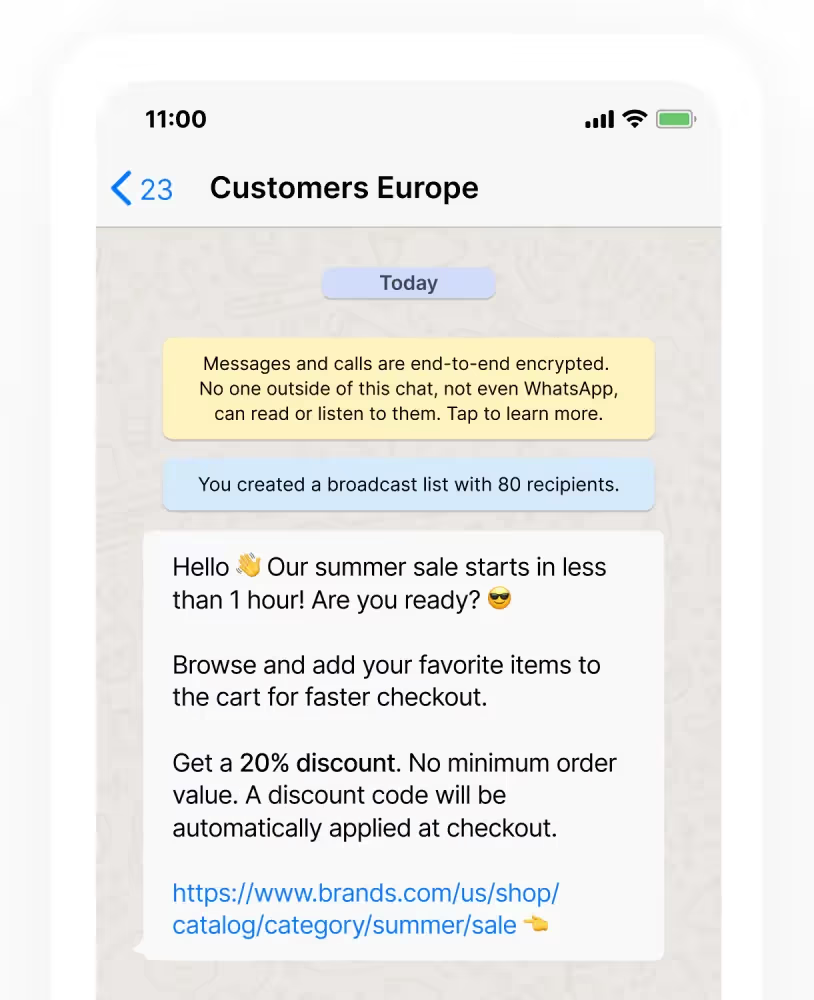
Los mensajes de difusión también son una buena forma de reactivar a los clientes existentes. Tomemos el ejemplo de un taller de coches.
"¡Hola [nombre del cliente]! Han pasado [número de meses] meses desde la última vez que cambió sus neumáticos. Ya que el invierno está en camino, podría ser el momento perfecto para cambiar a neumáticos de nieve. Dígame si puedo concertarle una cita, aún tenemos disponibilidad esta semana."
Puede enviar la plantilla preaprobada anterior a todos sus clientes. Todo lo que tiene que hacer es rellenar las variables entre paréntesis.
"Lo siento, estamos completos esta semana".
Suena bien, ¿verdad? Prepárate para escribir ese mensaje mucho más a menudo cuando empieces a usar WhatsApp. Puede que incluso tengas que convertirlo en una respuesta rápida ;-)
Trengo está preparado para ayudarle a gestionar todos los mensajes entrantes, automatizar conversaciones, añadir WhatsApp a su sitio web y enviar mensajes de marketing saliente.
¿Está listo para ver lo que Trengo puede hacer por su empresa? Ponte en contacto
Preguntas más frecuentes (FAQ)
¿Cómo puedo utilizar WhatsApp para conseguir más reservas para mi empresa de servicios?
Puede aumentar las reservas convirtiendo WhatsApp en su principal canal de reservas, ya que la mayoría de los clientes lo utilizan a diario. Promocione su número de WhatsApp o código QR en su sitio web, redes sociales, tarjetas de visita y material impreso para facilitar a los clientes el inicio de una conversación. Utiliza enlaces para chatear y botones de WhatsApp para que los clientes puedan ponerse en contacto al instante, hacer preguntas y reservar citas sin fricciones.
¿Pueden los clientes reservar citas directamente a través de WhatsApp?
Sí, los clientes pueden reservar citas directamente a través de WhatsApp. Con la aplicación WhatsApp Business, las reservas se gestionan a través del chat, a menudo con confirmación manual. Para disfrutar de una experiencia perfecta, utiliza la API de WhatsApp Business y una plataforma como Trengo para automatizar el proceso de reserva. Esto permite a los clientes seleccionar las horas disponibles, confirmar reservas, reprogramar o cancelar, todo dentro de WhatsApp, ya sea a través de un chatbot o un agente en vivo si es necesario.
Cómo configuro un sistema de reservas en WhatsApp Business?
Empieza por optimizar tu perfil de WhatsApp Business y crear puntos de entrada claros, como códigos QR, enlaces para chatear o botones de WhatsApp en tu sitio web y materiales de marketing. Utilice la aplicación WhatsApp Business para las reservas manuales o intégrela con plataformas de reservas y herramientas de automatización como Trengo para programar, recordar y confirmar automáticamente. Trengo puede conectarse con su CRM o sistema de reservas para un flujo de trabajo totalmente optimizado.
¿Puedo automatizar las confirmaciones de reserva y los recordatorios en WhatsApp?
Por supuesto. Con la API de WhatsApp Business y plataformas como Trengo, puedes automatizar las confirmaciones de reservas, los recordatorios e incluso los mensajes de seguimiento. La automatización reduce las ausencias, mantiene informados a los clientes y ahorra tiempo a tu equipo. Trengo te permite activar notificaciones de WhatsApp para reservas, cambios, cancelaciones, check-ins y solicitudes de comentarios, lo que garantiza que los clientes nunca se pierdan una actualización importante.
¿Existen herramientas o integraciones para gestionar las reservas a través de WhatsApp?
Sí, hay varias herramientas que ayudan a gestionar las reservas por WhatsApp. Trengo destaca por su integración con sistemas de reservas y CRM, lo que permite centralizar todas las conversaciones relacionadas con las reservas y automatizar los flujos de trabajo. Otras opciones son Zapier, Integromat y herramientas específicas de gestión de reservas que se conectan con WhatsApp para los recordatorios y la sincronización de calendarios.
¿Cuál es la mejor manera de promocionar mi número de WhatsApp para las reservas?
Promocione su número de WhatsApp o código QR en todos los lugares donde los clientes interactúan con su marca: en su sitio web, en las firmas de correo electrónico, en las redes sociales, en la tienda y en los materiales impresos. Utilice anuncios de clics en WhatsApp e historias de WhatsApp para dirigir el tráfico directamente a su chat. Ofrecer descuentos exclusivos de WhatsApp o respuestas rápidas puede animar aún más a los clientes a reservar a través de WhatsApp.
¿Puedo configurar respuestas automáticas para acelerar el proceso de reserva?
Sí, puedes configurar respuestas automáticas utilizando la aplicación WhatsApp Business para respuestas básicas, o la API con Trengo para automatización avanzada. Los chatbots pueden responder a preguntas frecuentes, recopilar datos de reservas y enviar solicitudes complejas a un agente humano. Las respuestas rápidas y las plantillas de mensajes te ayudan a responder al instante y a mantener el proceso de reserva sin problemas.
¿Es posible enviar ofertas promocionales para impulsar las reservas a través de WhatsApp?
Sin duda. WhatsApp es muy eficaz para enviar ofertas promocionales específicas, ofertas de última hora y mensajes de ventas adicionales a listas de clientes segmentadas. Utiliza Trengo o la API de WhatsApp Business para automatizar y personalizar estas campañas, asegurándote de llegar al público adecuado en el momento adecuado y conseguir más reservas.


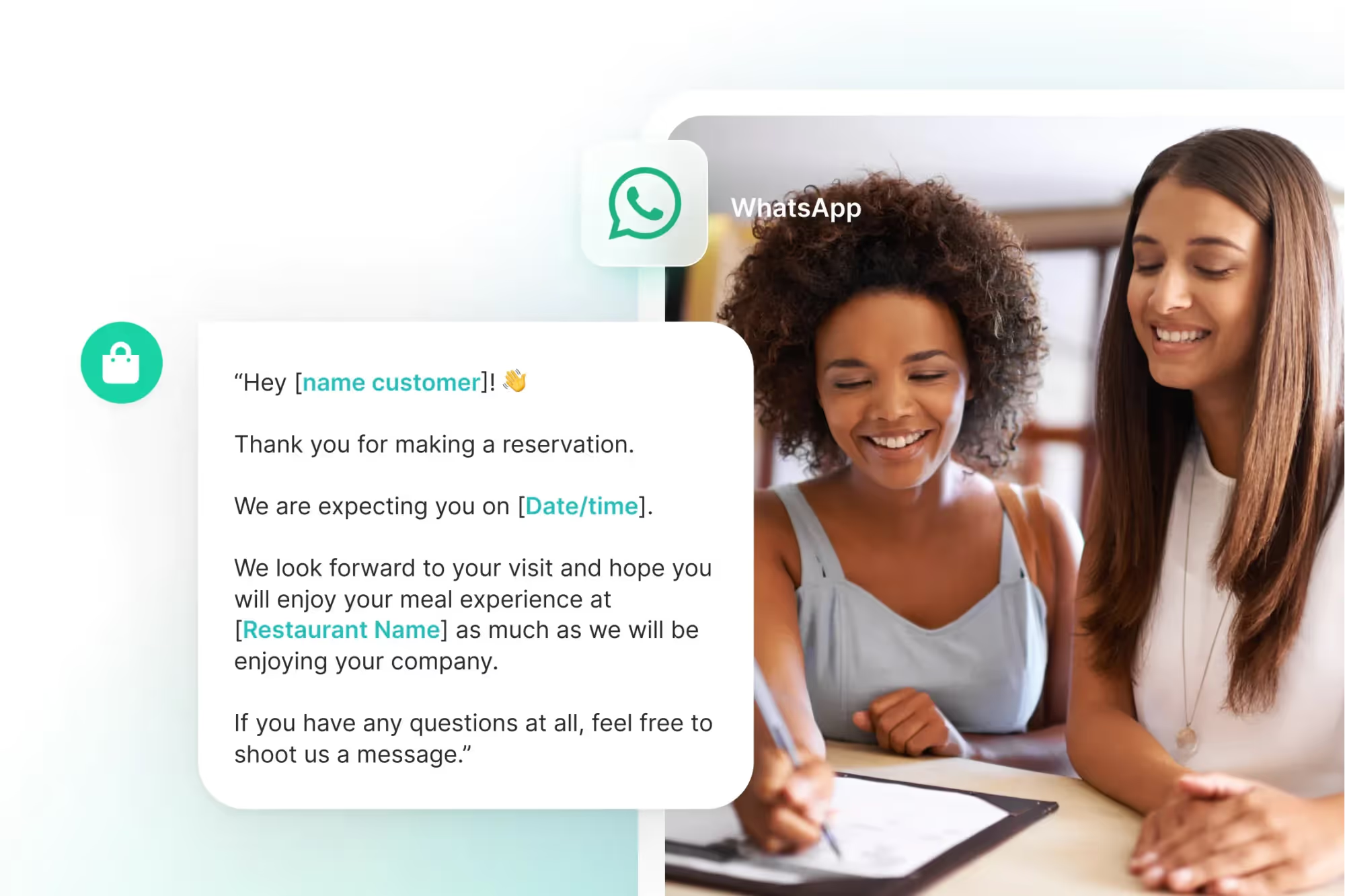

.png)











